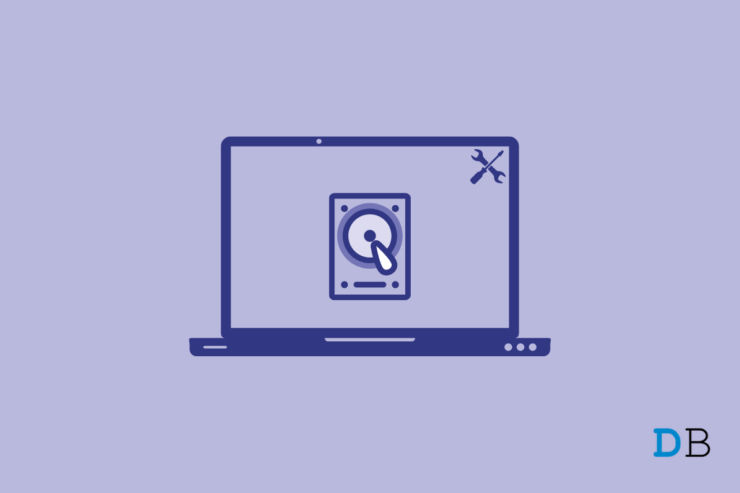
当您希望弹出 Windows 11 上的外部硬盘驱动器时,您是否无法看到“安全删除硬件”选项?在本指南中,我提出了解决问题的故障排除技巧。虽然大多数人只是拔出外部硬盘驱动器来弹出它,但这是一种不好的做法。它可能会损坏 USB 驱动器中的数据和文件。
如果您在弹出外部硬盘驱动器时没有打开外部硬盘驱动器中的任何文件,那么就不会有问题。当文件和文件夹处于打开状态并且您只需移除硬盘驱动器而不弹出它时,就会出现问题。
稍后当您再次将硬盘驱动器连接到 PC 时,您可能无法弹出外置硬盘驱动器。我的意思是安全删除硬件选项不会出现。它可以确保您 PC 上的任何程序当前都没有使用外部硬盘驱动器中的内容。因此,安全删除是指不会丢失或损坏任何数据。
无法在 Windows 11 上弹出外置硬盘的原因
以下是您在尝试弹出外置硬盘时看不到“安全删除硬件”选项的可能技术原因。
- 通过计算机上安装的某些应用程序,外部硬盘驱动器的内容仍在使用中。
- 外置硬盘驱动器可能受到计算机病毒或恶意软件的影响,导致“安全删除硬件”选项不显示。
- 安装在 PC 上的 USB 驱动程序可能已损坏或过时。
修复无法在 Windows 11 上弹出外置硬盘的方法
现在,让我们深入了解在 Windows 11 上修复无法弹出外置硬盘的故障排除方法
通过重新启动 PC 弹出外部驱动器
您可以重新启动计算机。当重新启动过程开始时,计算机将自动关闭计算机上所有活动的程序和应用程序。您确实会收到有关该操作的通知。
因此,当您重新启动计算机时,外部硬盘驱动器内容将自动不再使用。您可以轻松弹出它们,而不必担心数据损坏。
要重新启动 Windows 计算机,
- 按Windows 键。
- 然后从出现的对话框中,单击电源图标。
- 接下来,从出现的小菜单中单击重新启动。
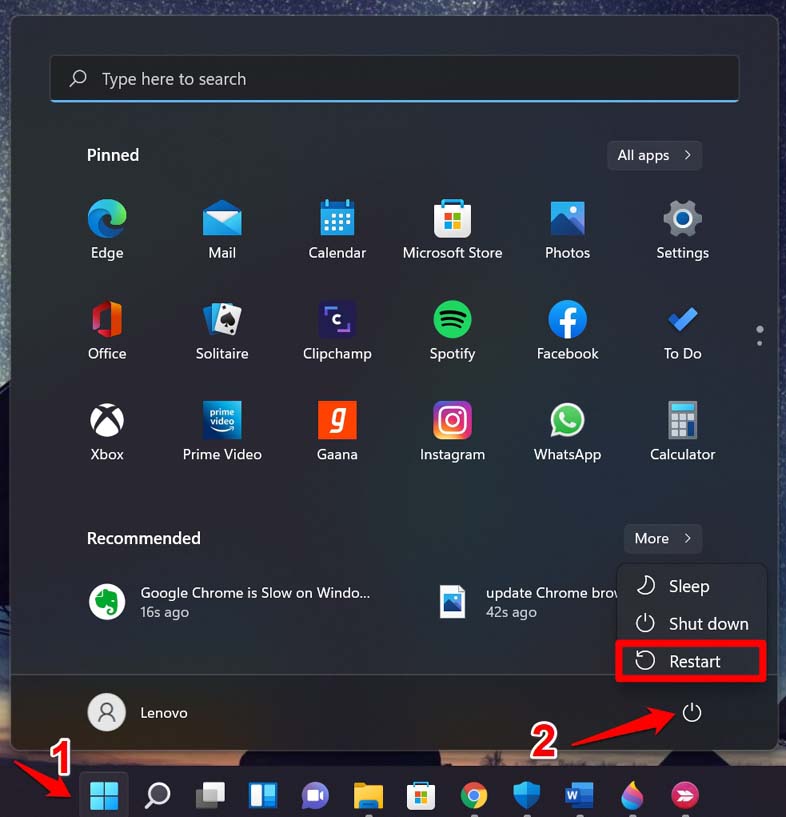
- 当系统询问您有关活动的程序时,请选择将它们全部关闭。
- 然后,当系统关闭并重新启动时,只需弹出外部硬盘驱动器即可。
手动调用安全删除硬件实用程序
当您单击从 PC 中弹出相关 USB 驱动器时,您应该会自动看到安全删除硬件消息。但是,还有另一种方法可以手动调用该实用程序并将外部驱动器从您的 PC 中弹出。
- 按Windows + R组合键。
- 输入以下命令并按回车键。
RunDll32.exe shell32.dll,Control_RunDLL hotplug.dll
- 该安全删除硬件对话框将打开。
- 将显示通过 USB 连接到 PC 的外部硬盘驱动器。
- 如果您连接了多个 USB 硬盘驱动器,请选择要弹出的一个。
- 然后点击停止。
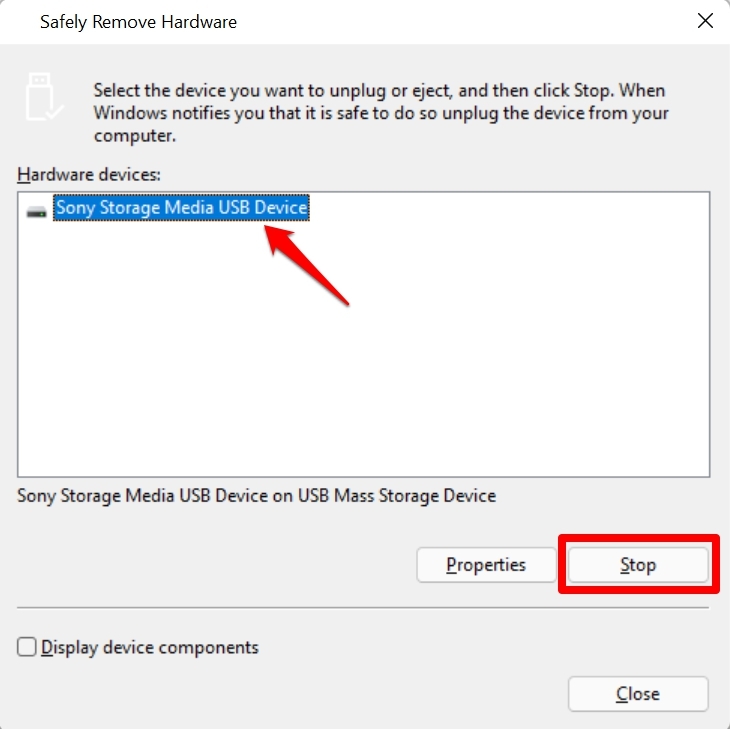
- 要确认所选外部硬盘驱动器的操作,请单击“确定”。
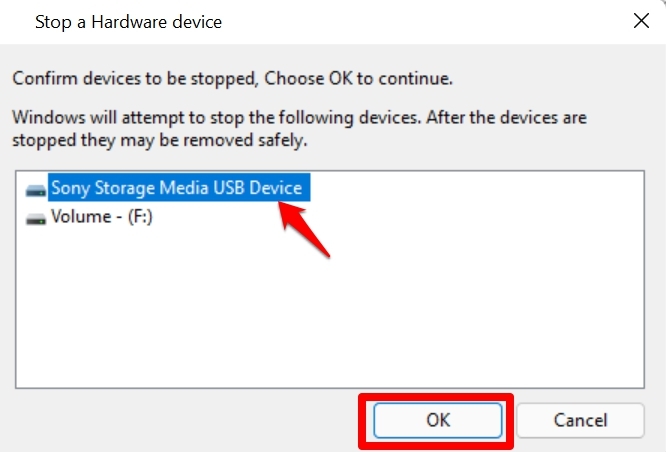
- 您应该会在任务栏上看到弹出消息,提示可以安全地移除硬件。
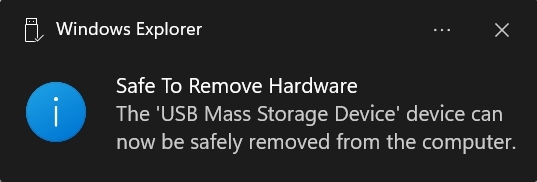
更新计算机上的 USB 驱动程序
通常,驱动程序会自动更新,但也许这只是一个随机错误,不让外部硬盘驱动器弹出。因此,您可以尝试手动更新 PC 上的 USB 驱动程序。
- 按Windows + X打开设备管理器。
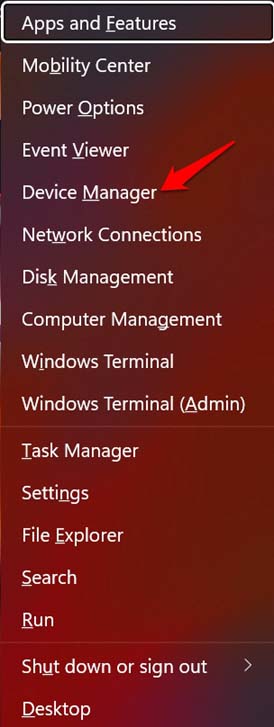
- 然后导航到通用串行总线控制器并展开它。
- 在该检查下,是否有带有黄色感叹号的属性。
- 如果有,则右键单击它并选择更新驱动程序选项。
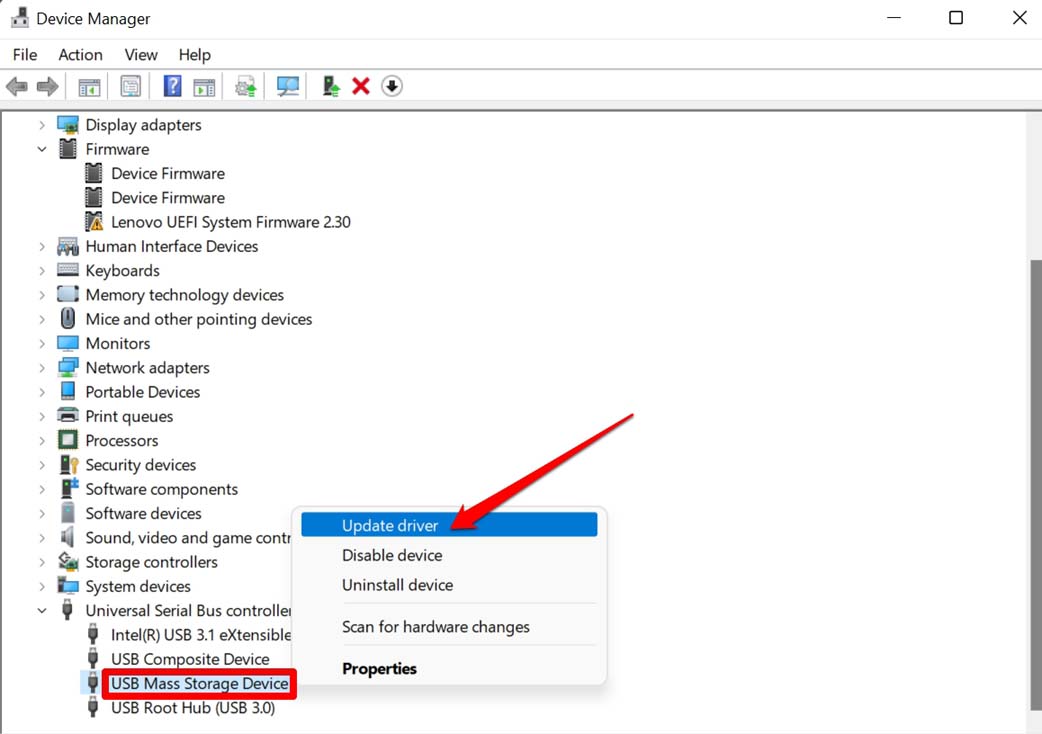
- 然后选择“自动搜索驱动程序”并且如果您已连接到 Internet,系统将获取必要的驱动程序并自行更新它们。
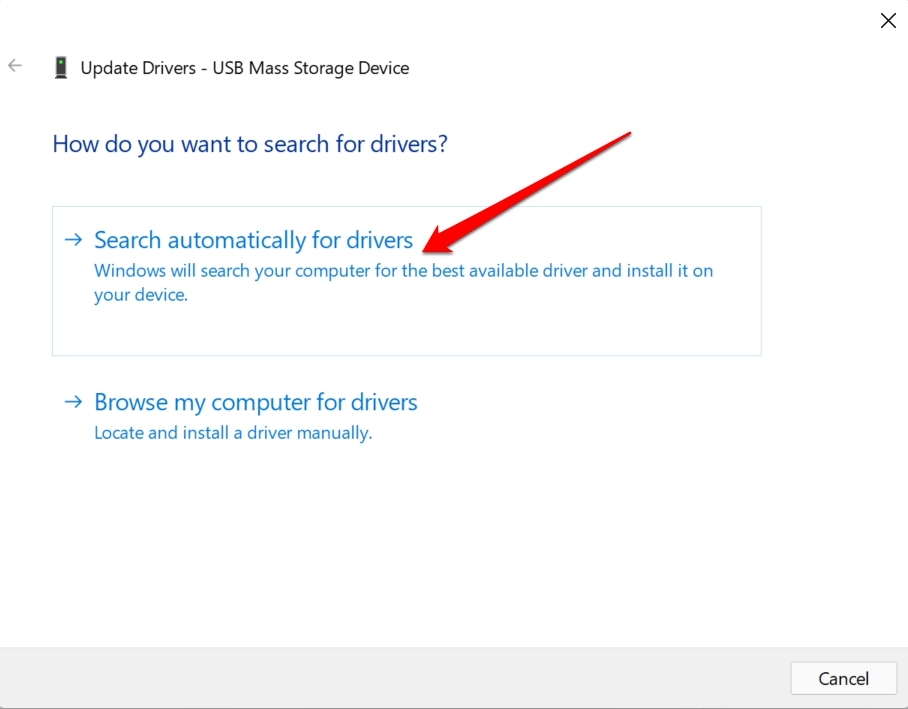
其次,如果您没有看到任何黄色感叹号,请右键单击 USB 驱动器并选择“卸载设备”。
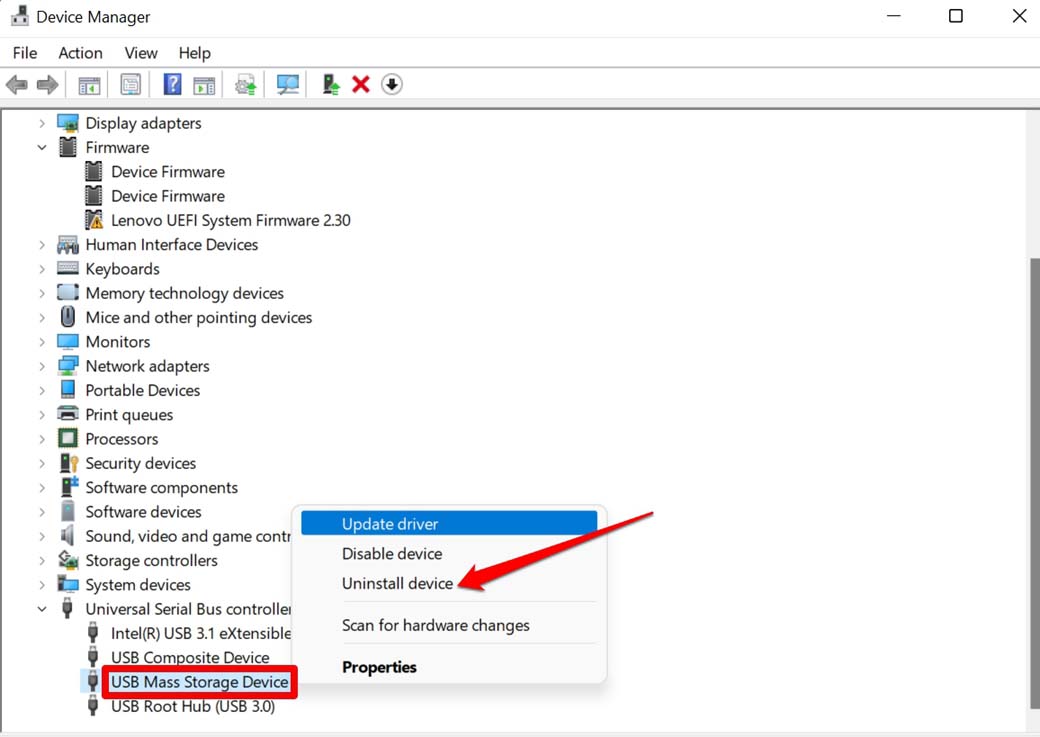
然后弹出外部硬盘驱动器并重新插入。驱动程序应该会自动更新。下次弹出硬件时,您应该会看到安全移除硬件的消息。
弹出前关闭外置硬盘驱动器上的所有文件或应用程序
在弹出外部硬盘驱动器之前,请确保已关闭所有文件夹和从驱动器打开的文件。如果任何文件在任何应用程序上打开,也请关闭它。否则,您将看不到安全删除硬件选项。如果您强行弹出硬盘驱动器,则数据丢失和损坏的可能性更高。
扫描外部硬盘驱动器以进行恶意软件攻击
人们经常在他们使用的任何随机 PC 上随处使用他们的外部硬盘驱动器,而不是他们的个人计算机。因此,该设备可能已从任何易受攻击的计算机感染恶意软件。
通常,个人计算机或企业计算机使用合法的防病毒应用程序受到全面保护并定期进行扫描。因此,如果您将外部硬盘连接到此类计算机,则感染外部硬盘的可能性非常低。
大多数情况下,当您通过将外部硬盘连接到网吧中的 PC 来使用它们时,这些计算机不经常被扫描,并且有数十人使用他们的 USB 硬盘,感染恶意软件的可能性更高。
最佳做法是每当您将外部硬盘驱动器连接到任何计算机时,首先对其运行扫描以检查恶意软件。此外,避免在网吧使用外置硬盘。如果可能,请改用云驱动器。
扫描您的外置硬盘。
- 转到此电脑。
- 右键单击外部硬盘驱动器。
- 选择显示更多选项。
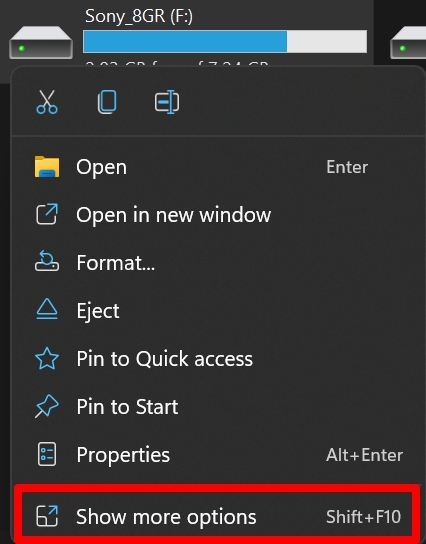
- 从菜单中,选择选项Scan with xxx [ xxx 可以是任何 3rd-party 防病毒应用程序或 Windows Defender,具体取决于您使用的内容]
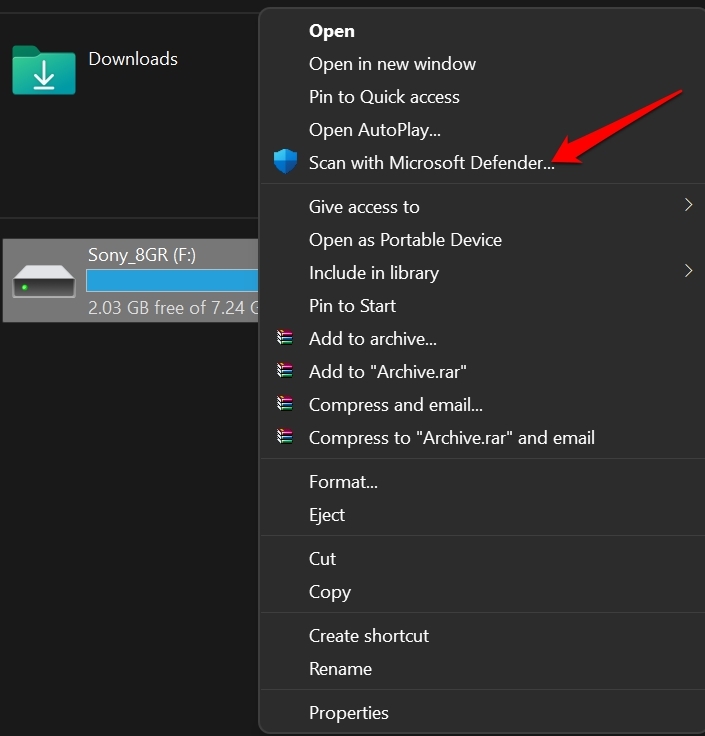
如果发现任何恶意软件,则让 Windows 操作系统修复该问题。之后,您应该可以轻松安全地弹出硬盘驱动器。
因此,如果您无法弹出 Windows 11 计算机上的外部硬盘驱动器,这些是您必须遵循的各种故障排除方法。
 Win 11系统之家
Win 11系统之家
